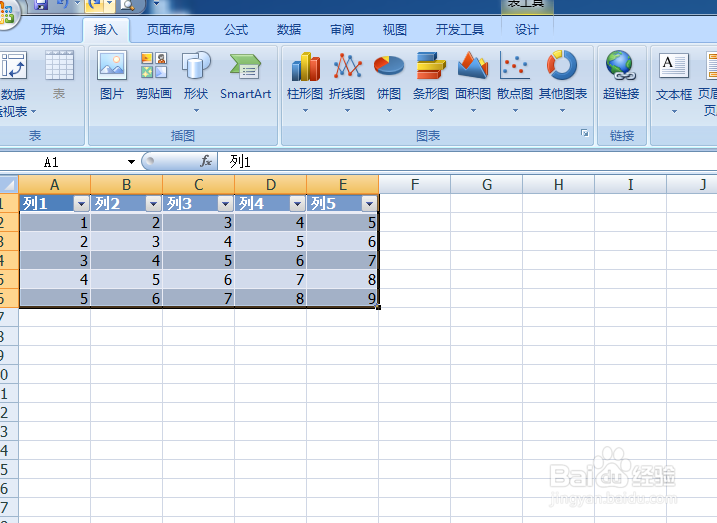1、首先我们右键点击桌面,新建一个excel工作表。
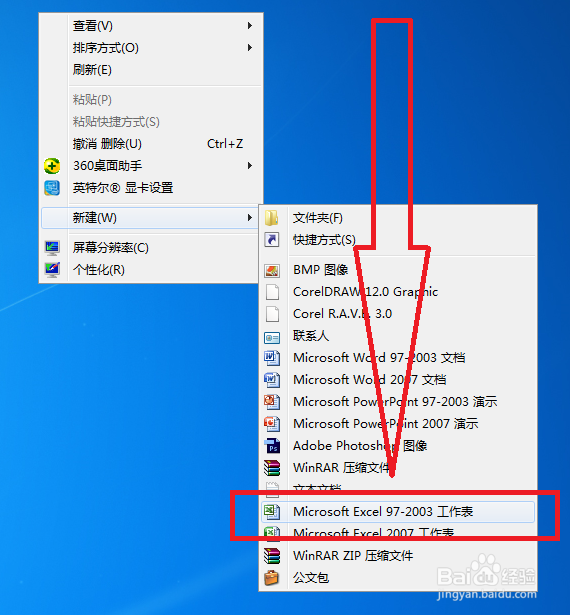
2、将我们的excel工作表重新命名一个名字,方便我们今后的工作。

3、打开excel工作表,进入到主界面,我们输入我们的内容,这里为了演示随意输入了一些数字。
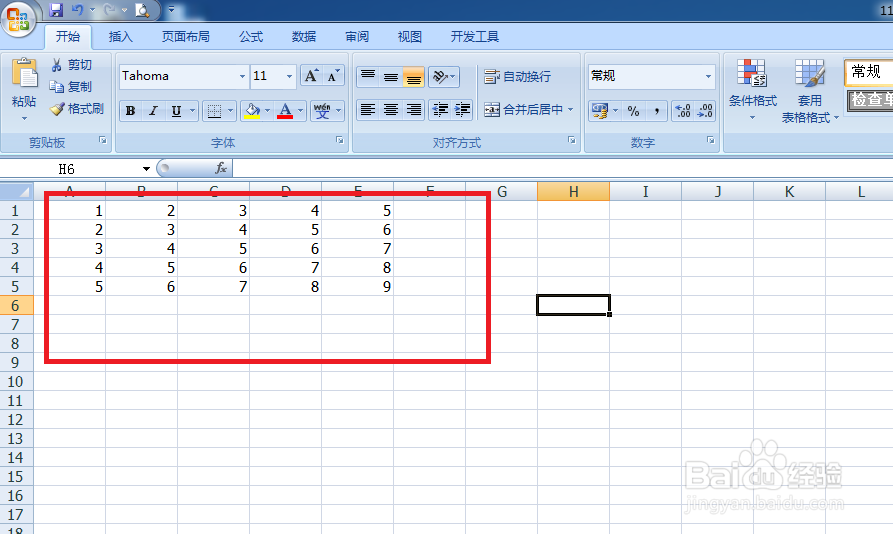
4、输入完内容后,我们用鼠标将内容选择起来。
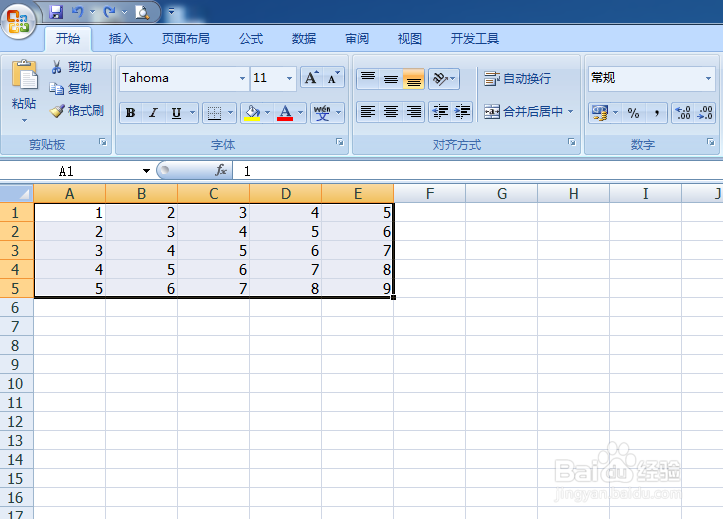
5、然后我们点击左上角的插入选项,如图所示。
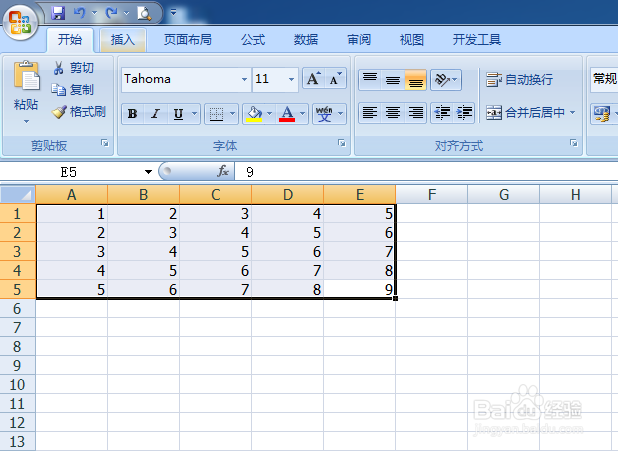
6、进入到插入选项后,我们点击左侧的表选项,点击即可插入表格。
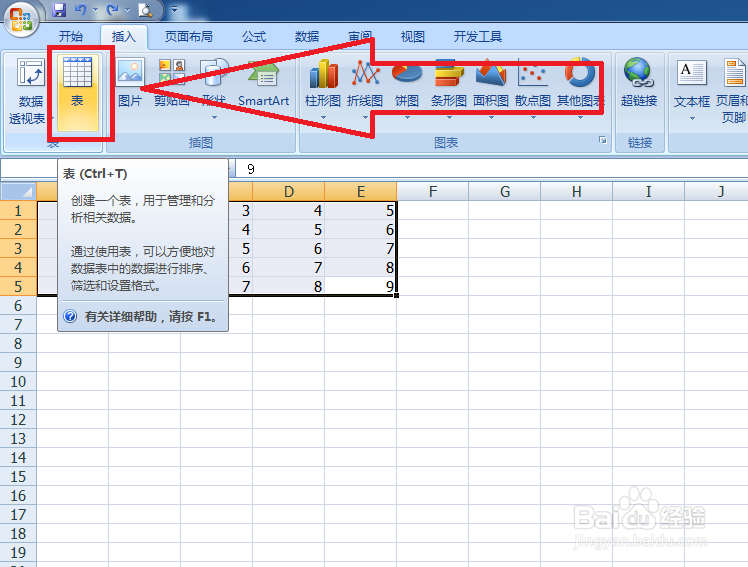
7、此时出现提示框,因为我们刚才已经选定了数据,所以可以直接点击确定。
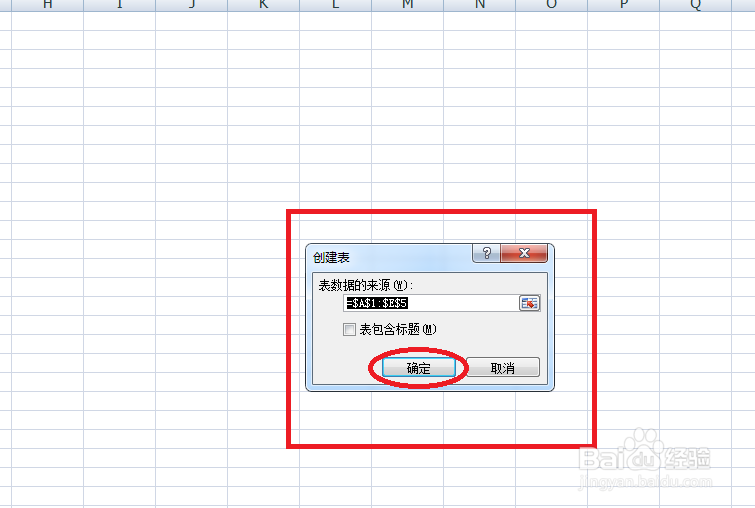
8、此时可调控表格已经做好了,方便数据的升序和降序,方便我们的数据整理,提高工作效率。